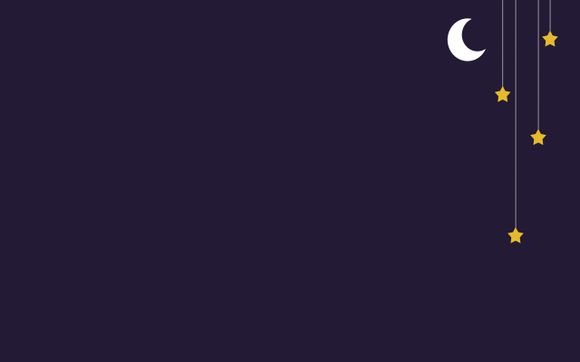
在Windows7系统中,查看用户信息是一个相对简单的过程,无论是为了管理账户还是出于好奇,以下是一些详细的步骤和方法,帮助你轻松地找到并查看用户信息。
一、通过“控制面板”查看用户信息
1.打开“控制面板” 在开始菜单中,点击“控制面板”图标,或者使用快捷键Win+R,输入“control”并回车。
2.进入“用户账户和家庭安全” 在控制面板中,找到并点击“用户账户和家庭安全”选项。
3.查看用户信息 在“用户账户和家庭安全”页面,你可以看到当前系统中的所有用户账户,包括每个用户的账户名称、账户类型和更改密码的选项。
二、通过“系统”查看用户信息
1.打开“系统”设置 在开始菜单中,右键点击“计算机”或“我的电脑”,选择“属性”。
2.进入“系统”窗口 在弹出的“系统”窗口中,点击左侧的“高级系统设置”。
3.查看用户信息 在“系统属性”窗口中,切换到“高级”选项卡,然后点击“用户配置文件”按钮。在这里,你可以看到每个用户的配置文件信息。
三、通过命令提示符查看用户信息
1.打开命令提示符 在开始菜单中,输入“cmd”并回车,或者使用快捷键Win+R,输入“cmd”并回车。
2.使用"
netuser"
在命令提示符中,输入"
netuser"
命令,然后按回车。这将列出当前系统中的所有用户账户。四、通过注册表编辑器查看用户信息
1.打开注册表编辑器 在开始菜单中,右键点击“运行”,输入“regedit”并回车。
2.导航到用户信息 在注册表编辑器中,导航到以下路径:HKEY_LOCAL_MACHINE\SOFTWARE\Microsoft\WindowsNT\CurrentVersion\rofileList。
3.查看用户信息 在这个路径下,你可以看到每个用户的配置文件信息,包括用户名和用户配置文件的路径。
通过上述方法,无论是新手还是有一定经验的用户,都可以轻松地在Windows7系统中查看用户信息。掌握这些技巧,不仅能够帮助你更好地管理账户,还能在遇到问题时快速定位到问题的根源。1.本站遵循行业规范,任何转载的稿件都会明确标注作者和来源;
2.本站的原创文章,请转载时务必注明文章作者和来源,不尊重原创的行为我们将追究责任;
3.作者投稿可能会经我们编辑修改或补充。